Những lỗi máy in hay gặp và cách xử lý
Máy in cũng như những loại máy móc khác, trong quá trình sử dụng ắt bạn sẽ phải gặp những trục trặc không mong muốn. Trong bài viết này, chúng tôi sẽ tổng hợp cho bạn một số lỗi thông thường và cách sửa lỗi máy in.

Có rất nhiều loại máy in đến từ các thương hiệu khác nhau như Canon, HP, Panasonic,… Mỗi loại máy in sẽ có những ưu và nhược điểm khác nhau, nhưng khi sử dụng được một thời gian thì cho dù là bạn có dùng loại máy in của hãng nào, dòng cao cấp đắt tiền hay dòng đời thấp rẻ tiền hơn thì kiểu gì bạn cũng không gặp lỗi này thì cũng gặp lỗi kia mà bạn không thể lường trước được.
Nội dung
- 1. Lỗi in bản trắng toàn bộ
- 2. Lỗi máy tính đặt lệnh in mà máy in không hoạt động
- 3. Lỗi máy in không kéo giấy
- 4. Lỗi bản in mờ, chữ không nét và đậm
- 5. Lỗi bản in ra bị nhòe, mờ chữ
- 6. Bản in có một vệt trắng ở giữa trang
- 7. Lỗi kẹt giấy khi in
- 8. Bản in ra có vệt sọc hoặc không xuất hiện chữ
- 9. Bản in ra bị đen cả bảng
- 10. Lỗi không kết nối được máy in
- 11. Giấy in ra bị dính với tờ khác
- 12. Máy in kêu to
- 13. Máy in không in được
- 14. Bản in bị lem ở 1 bên mép giấy hoặc 2 bên kéo dài từ trên xuống
- 15. Máy in bị treo
1. Lỗi in bản trắng toàn bộ
Đây là lỗi mà khi bạn tiến hành in thì nó sẽ xảy ra tình trạng toàn bộ những bản in ra chỉ toàn màu trắng mà không có tí mực nào được in ra.
– Nguyên nhân: trường hợp xảy ra lỗi này thì chủ yếu là do trục từ của máy in gây ra. Cụ thể hơn là do lò xo ở đầu trục từ bị gãy một nửa, lệch vòng xoay, biến dạng hoặc gãy hoàn toàn.
– Cách sửa lỗi: Tháo hộp mực ra để kiểm tra lại lò xo. Nếu thấy lò xo bị lệch thì bạn nắn chỉnh lại, còn nếu gãy hẳn thì phải thay trục mới vì lò xo này được hàn trực tiếp vào đầu trục.
2. Lỗi máy tính đặt lệnh in mà máy in không hoạt động
Có nhiều nguyên nhân dẫn đến lỗi này mà Phong Vũ có thể nêu ra cho bạn như:
– Trường hợp (TH) 1: Do dây cáp in bị lỏng hoặc hỏng chân cắm. Cách sửa lỗi này thì bạn chỉ cần rút chân cáp ra rồi cắm lại ngay ngắn
– TH 2: Máy đang để ở chế độ tạm dừng (pause) thì bạn vào mục printer, chọn tên máy in đang sử dụng rồi bấm chuột vào mục pasue (tạm dừng) để máy chuyển sang chế độ sẵn sàng.
– TH 3: Lỗi máy in ở chế độ chờ và chưa sẵn sàng. Vào mục Printer, chọn tên máy in đang sử dụng, bấm chuột phải vào mục đợi in (hoặc offline) để máy tự động chuyển sang chế độ sẵn sàng (ready).
– TH 4: Đặt không đúng cổng in (lỗi not found port). Khắc phục lỗi này bằng cách, vẫn vào mục printer rồi chọn máy in đang dùng, bấm chuột phải vào mục Properties > Port để đặt lại cổng in.
3. Lỗi máy in không kéo giấy
– Lỗi này là do đặt sai khổ giấy hoặc bạn đặt giấy chưa khít vào với khung của máy in.
– Cách khắc phục: nếu bạn đặt giấy chưa vào đúng khung giấy của máy thì chỉ cần điều chỉnh lại. Còn đối với việc đặt sai khổ giấy, bạn vào mục printer, chọn tên máy in đang sử dụng, bấm chuột phải vào printing preferences, chọn mục genenral ( Hoặc main), chon mục paper layout, chon mục size và đặt lại khổ giấy cần in.
4. Lỗi bản in mờ, chữ không nét và đậm
– Nguyên nhân:
+ Do sử dụng mực máy in không đúng chủng loại
+ Trục từ bị giảm tính từ
+ Vỏ trục từ bị mòn
+ Gương phản xạ của máy in bị dính bẩn hoặc bị mờ bởi hơi nước
– Cách khắc phục:
+ Thay loại mức phù hợp với máy in
+ Thay trục từ mới
+ Vệ sinh gương phản xạ
5. Lỗi bản in ra bị nhòe, mờ chữ
– Nguyên nhân:
+ Do giấy in bị ẩm hoặc giấy quá mỏng
+ Bộ phận sấy của máy in bị hỏng khiến nhiệt sinh ra không đủ để làm khô giấy
+ Đổ mực không đúng cách, đúng loại
– Cách khắc phục:
+ Thay giấy có độ dày lớn hơn và in khi trong tình trạng còn khô
+ Thay bộ phận sấy của máy in
+ Tìm và thay thế loại mực in phù hợp với máy
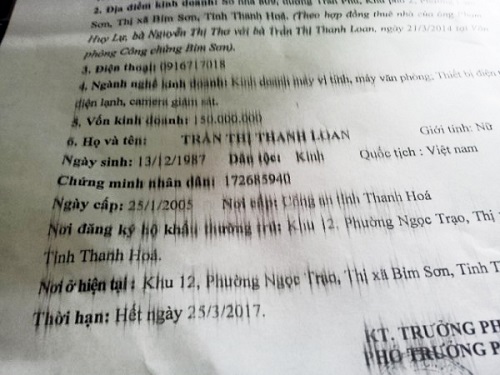
6. Bản in có một vệt trắng ở giữa trang
– Nguyên nhân: đơn giản là máy đang sắp cạn mực in thôi
– Cách khắc phục: chỉ việc nạp thêm mực in cho máy là xong
7. Lỗi kẹt giấy khi in
Lỗi này sẽ dễ xảy ra khi sử dụng máy in đã lâu. Có một số nguyên nhân phổ biến dễ gây ra lỗi này, cụ thể như:
– Chất lượng giấy kém hoặc giấy bị ẩm
– Trục kéo giấy bị mòn
– Rách bao lụa (bao lụa có tác dụng như một bộ lọc, được ép trực tiếp lên rulo ép và đưa giấy ra khỏi máy in)
– Các trang giấy không được xếp thẳng hàng với nhau nên khi in sẽ dễ bị lệch
Cách khắc phục những lỗi trên:
– Thay thế loại giấy có chất lượng tốt hơn
– Thay trục kéo giấy
– Sắp xếp các trang giấy thẳng hàng với nhau trước khi in
Khi máy in gặp tình trạng kẹt giấy như thế này, máy sẽ báo nút đỏ và dừng in. Để có thể thực hiện các lệnh in tiếp theo, bạn cần phải gỡ tờ giấy bị kẹt trong máy ra. Đầu tiên, bạn tắt máy in rồi mở nắp máy in ra, tháo hộp mực của máy in ra và kéo tờ giấy bám vào thanh cuộn ra là xong
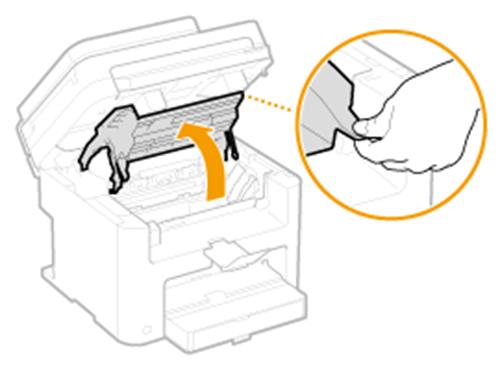

Lưu ý: hãy kéo cẩn thận, nhẹ nhàng và chậm để tránh bị rách giấy vì khi giấy bị rách bạn sẽ thấy khá phiền trong phiên in tiếp theo của mình. Cũng đừng quá nhiều giấy vào khay đặt hoặc đặt nhiều loại giấy khác nhau vào với nhau, hay đặt nhiều trang giấy có kích thước khác nhau
8. Bản in ra có vệt sọc hoặc không xuất hiện chữ
– Nguyên nhân: Có thể do hộp mực bị hết hoặc nếu không phải, thì có khả năng là do đầu phun mực của máy bị nghẹt khiến mực không phun hoặc phun lên giấy không đều, gây ra hiện tượng bản in có những sọc thẳng.
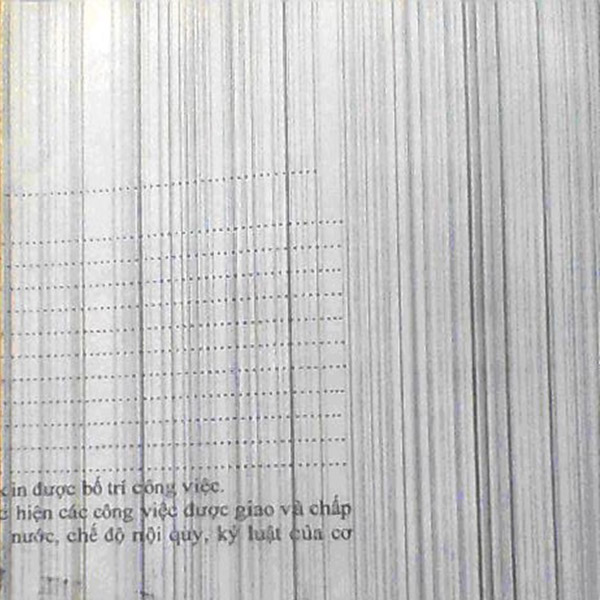
– Cách khắc phục: Bạn truy cập vào các công cụ tiện ích của máy in (Utility), chọn lệnh Clean Cartridge (hoặc Nozzle Check) và làm theo các bước hướng dẫn để làm sạch đầu phun.
9. Bản in ra bị đen cả bảng
– Nguyên nhân: do trục cao su và đế trục cao su gây ra. Hoặc có thể do hộp quang của máy bị bẩn
– Khắc phục: Trường hợp này ta phải tháo hộp quang của máy ra để lau trùi vệ sinh lại sạch sẽ
10. Lỗi không kết nối được máy in
– Nguyên nhân: Lỗi này chủ yếu xảy ra do sự tiếp xúc không đủ giữa cáp kết nối máy in với máy tính. Khi có lỗi này, máy tính sẽ hiển thị thông báo “Can not start spooler service” – tức là máy in không kết nối được với dịch vụ.
– Biện pháp khắc phục: Chỉnh lại giắc cắm giữa máy in và máy tính. Sau đó, gõ lệnh services.msc và tìm đến nhánh Printer Spooler, nhấp chuột phải vào đó chọn Automatic trong phần Startup type. Cuối cùng, nhấn Start để khởi động lại dịch vụ.
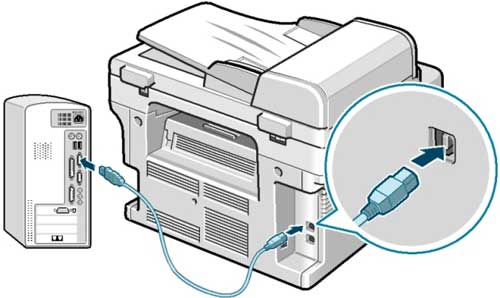
11. Giấy in ra bị dính với tờ khác
– Nguyên nhân: có thể do các trang giấy bị ẩm nên chúng dính lại với nhau
– Cách khắc phục: cần làm khô các trang giấy trước khi bằng cách tạo một bản trắng, không có chữ trên máy tính rồi thực hiện lệnh in bản trắng đó để bộ phận sấy của máy in làm khô giấy. Hoặc đơn giản hơn thì thay tờ giấy khác.
12. Máy in kêu to
Nguyên nhân của lỗi này là do máy in được đặt tại nơi không bằng phẳng, dẫn đến kênh khay giấy và trục đào dẫn khiến máy kêu to khi chạy. Ngoài ra, máy kêu to khi chạy còn do những linh kiện bên trong máy đã bị mòn, hỏng hoặc bị cong vênh.

Để khắc phục lỗi trên, trước hết bạn cần phải đặt máy in ở một vị trí thật là bằng phẳng. Sau đó, cần kiểm tra các linh kiện của máy xem có bị lệch vị trí giữa các bộ phận hay có linh kiện nào đã cũ cần phải thay thế, sửa chữa hay không.
13. Máy in không in được
Nếu máy in của bạn không in được có thể do một số nguyên nhân sau:
– Chưa kết nối máy in với máy tính bằng cáp USB. Vì vậy, việc đầu tiên bạn cần làm là phải kiểm tra xem máy in đã được kết nối với máy tính bằng cáp USB chưa.
– Cài nhiều máy in nên dễ chọn sai máy cần in. Trước khi in, cần chọn đúng loại máy in đang kết nối trong mục Printer của giao diện in.
– Do quên không bật nút nguồn máy in. Nghe có vẻ vô lý nhưng đôi khi điều này lại hay xảy ra hơn so với những nguyên nhân khác.
14. Bản in bị lem ở 1 bên mép giấy hoặc 2 bên kéo dài từ trên xuống
– Nguyên nhân: Có 2 nguyên nhân gây ra,
+ Thứ nhất là do đầu trống đã bị mòn, hỏng …
+ Thứ 2 là do nắp nhựa ở đầu trục từ bị rách hoặc rơi mất, hiện tượng bị cả 2 mép thì do 2 nắp nhựa chụp ở 2 đầu trục từ rách hoặc rơi mất
– Biện pháp khắc phục: bạn cần thay trống
15. Máy in bị treo
– Nguyên nhân: do thực hiện nhiều lệnh in cùng lúc khiến máy không kịp tải hết.
– Khắc phục: vào mục printer trên máy tính rồi chọn các lệnh in mà bạn muốn hủy, sau đó nhấn cancel hoặc nếu muốn hủy toán bộ các lệnh in thì chọn cancel all documents.
Trên đây một số lỗi phổ biến khi sử dụng máy in mà các bạn có thể tham khảo. Để hạn chế gặp phải lỗi máy in trong quá trình sử dụng, Phong Vũ khuyên bạn nên kiểm tra trước khi mua máy in và kể cả trong quá trình sử dụng, cũng nên thường xuyên kiểm tra để hạn chế rủi ro đối với máy in. Chúc các bạn may mắn.






Bình luận